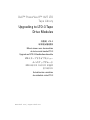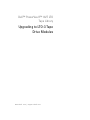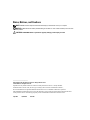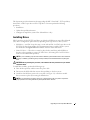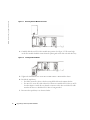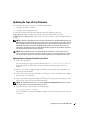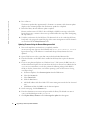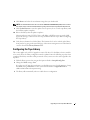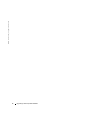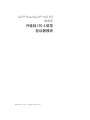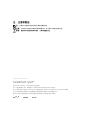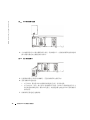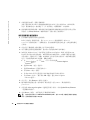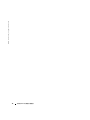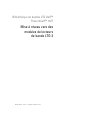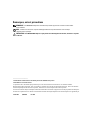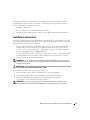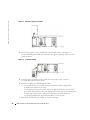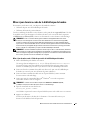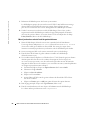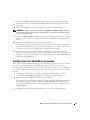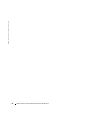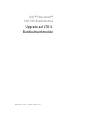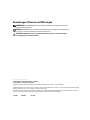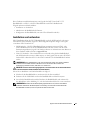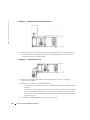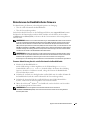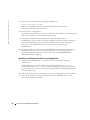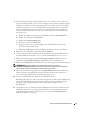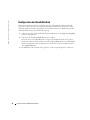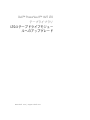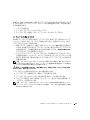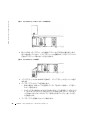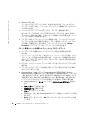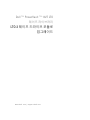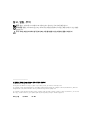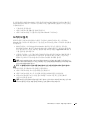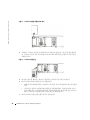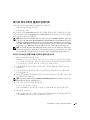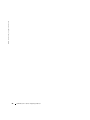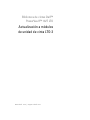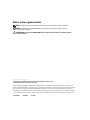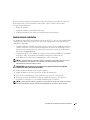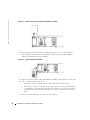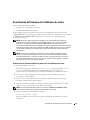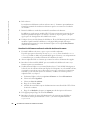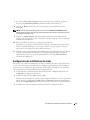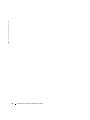Dell PowerVault 132T LTO/SDLT (Tape Library) Mode d'emploi
- Taper
- Mode d'emploi
La page est en cours de chargement...
La page est en cours de chargement...
La page est en cours de chargement...
La page est en cours de chargement...
La page est en cours de chargement...
La page est en cours de chargement...
La page est en cours de chargement...
La page est en cours de chargement...
La page est en cours de chargement...
La page est en cours de chargement...

www.dell.com | support.dell.com
Dell™ PowerVault™ 132T LTO
磁带库
升级到 LTO-3 磁带
驱动器模块
La page est en cours de chargement...
La page est en cours de chargement...
La page est en cours de chargement...
La page est en cours de chargement...
La page est en cours de chargement...
La page est en cours de chargement...
La page est en cours de chargement...

www.dell.com | support.dell.com
Bibliothèque de bandes LTO Dell™
PowerVault™ 132T
Mise à niveau vers des
modules de lecteurs
de bande LTO-3

Remarques, avis et précautions
REMARQUE : une REMARQUE indique des informations importantes qui peuvent vous aider à mieux utiliser
votre ordinateur.
AVIS : un AVIS vous avertit d'un risque de dommage matériel ou de perte de données et vous indique
comment éviter le problème.
PRÉCAUTION : une PRÉCAUTION indique un risque potentiel d'endommagement du matériel, de blessure corporelle
ou de mort.
____________________
Les informations contenues dans ce document peuvent être modifiées sans préavis.
© 2005 Dell Inc. Tous droits réservés.
La reproduction de ce document de quelque manière que ce soit sans l'autorisation écrite de Dell Inc. est strictement interdite.
Marques utilisées dans ce document : Dell, le logo DELL, PowerEdge et PowerVault sont des marques de Dell Inc ; Microsoft et Windows
sont des marques déposées de Microsoft Corporation ; Windows Server est une marque de Microsoft Corporation.
Tous les autres noms de marques et marques commerciales utilisés dans ce document se rapportent aux sociétés propriétaires des marques et
des noms de ces produits. Dell Inc. décline tout intérêt dans l'utilisation des marques déposées et des noms de marques ne lui appartenant pas.
Juillet 2005 P/N CD513 Rev. A00

Mise à niveau vers des modules de lecteurs de bande LTO-3 19
Ce document contient des informations sur l'installation de lecteurs de bande LTO-3 dans
une bibliothèque de bandes Dell™ PowerVault™ 132T équipée de lecteurs LTO-1 ou LTO-2.
Vous devez procéder aux opérations suivantes :
• Installation des lecteurs
• Mise à jour du micro-code de la bibliothèque de bandes
• Configuration de la bibliothèque de bandes (lecteurs Fibre Channel natifs uniquement)
Installation des lecteurs
Les lecteurs de bande LTO-3 pour la bibliothèque de bande PV132T sont disponibles sous forme
de lecteurs SCSI ou Fibre Channel natifs (FC). Les options de configuration varient en fonction
du type de lecteur LTO-3 dont vous disposez.
• Lecteurs SCSI : un lecteur de bande LTO-3 peut coexister avec un lecteur de bande LTO-1
ou LTO-2 dans le PV132T si la fonction de partitionnement des unités logiques (LUN)
est activée. Pour savoir comment activer cette fonction, reportez-vous à la documentation
du système disponible sur le site
support.dell.com
.
• Lecteurs Fibre Channel natifs : ces lecteurs ne peuvent pas coexister avec des lecteurs SCSI.
Avant l'installation d'un lecteur LTO-3 Fibre Channel, tous les lecteurs LTO-1 ou LTO-2
existants doivent être retirés de la bibliothèque.
REMARQUE : si vous installez un seul module de lecteur dans la bibliothèque, celui-ci doit se trouver
dans la baie la plus au centre. En outre, si le partitionnement était activé, il doit être désactivé avant
le remplacement du lecteur.
PRÉCAUTION : avant d'exécuter la procédure suivante, lisez attentivement les consignes de sécurité
qui se trouvent dans le Guide d'information sur le produit.
Pour installer les modules de lecteur, procédez comme suit :
1
Arrêtez la bibliothèque de bandes et débranchez le cordon d'alimentation.
2
Déconnectez le câble SCSI qui relie la bibliothèque de bandes au système hôte.
3
À l'arrière de la bibliothèque, desserrez les vis moletées pour retirer la plaque
(voir la figure 1-1) ou le module de lecteur à remplacer.
REMARQUE : si vous retirez la plaque, gardez-la à portée de main. Elle est nécessaire au bon
fonctionnement et au refroidissement de la bibliothèque en cas de retrait du lecteur en option.

20 Mise à niveau vers des modules de lecteurs de bande LTO-3
www.dell.com | support.dell.com
Figure 1-1. Retrait de la plaque de fermeture
4
Insérez doucement le nouveau module LTO-3 dans l'emplacement. Voir la figure 1-2.
Le rebord métallique du module doit s'emboîter sur le guide de plastique situé sur le côté
gauche de la baie.
Figure 1-2. Insertion du module
5
Serrez les quatre vis moletées sur le module de lecteur jusqu'à ce que ce dernier
soit totalement emboîté dans le châssis.
6
Procédez au câblage de la bibliothèque de bandes.
• Si vous utilisez des lecteurs SCSI, connectez-les à l'hôte à l'aide de câbles SCSI
et installez une terminaison sur le bus.
• Si vous utilisez des lecteurs FC natifs, utilisez un câble FC doté d'un connecteur LC
pour relier le lecteur LTO-3 à une carte adaptateur de bus hôte FC ou à un commutateur
de même type. Vérifiez que le connecteur situé à l'autre extrémité du câble FC
correspond au périphérique auquel le lecteur LTO-3 va être raccordé.
7
Rebranchez la bibliothèque de bandes sur une prise électrique.

Mise à niveau vers des modules de lecteurs de bande LTO-3 21
Mise à jour du micro-code de la bibliothèque de bandes
Pour mettre à jour le micro-code, vous disposez des méthodes suivantes :
• Utilisation du port série de la bibliothèque de bandes
• Utilisation de l'unité de gestion à distance
Vous devez télécharger la dernière version du micro-code à partir du site
support.dell.com
. Une fois
le module de mise à jour décompressé, les fichiers de micro-code se trouvent dans le répertoire
c:\dell\drivers\r
xxxxx
\Library\LTO\
, où
r
xxxxx
est le numéro de version du micro-code téléchargé.
REMARQUE : le micro-code de l'unité de gestion à distance doit également être mis à niveau.
En outre, si vous envisagez de connecter vos lecteurs SCSI LTO-3 à un réseau de stockage (SAN)
à l'aide du contrôleur de stockage réseau (SNC) du PowerVault 132T, vous devez également mettre
à jour le micro-code du module SNC. Le micro-code de l'unité de gestion à distance et du module SNC
sont inclus dans le package téléchargé. Suivez les instructions fournies dans ce package pour mettre
le micro-code de ces composants à jour après celui de la bibliothèque de bandes.
REMARQUE : une fois l'installation des pilotes et la mise à jour du micro-code effectuées, redémarrez
le serveur hôte pour vérifier que les périphériques sont détectés correctement. Il est possible que vous
deviez reconfigurer le logiciel de sauvegarde pour qu'il puisse reconnaître les nouveaux modules LTO-3.
Pour ce faire, reportez-vous à la documentation de ce logiciel.
Mise à jour du micro-code à l'aide du port série de la bibliothèque de bandes
1
Mettez la bibliothèque de bandes sous tension.
Un message d'erreur indiquant
Drive Error
(Erreur de lecteur) ou
Drive Offline
(Lecteur hors ligne) peut alors s'afficher sur l'écran LCD. N'en tenez pas compte. Cette
situation est normale jusqu'à la mise à jour du micro-code de la bibliothèque de bandes.
2
Connectez l'une des extrémités d'un câble série direct sur le port série de la bibliothèque
de bandes (et non sur le port série de l'unité de gestion à distance).
3
Connectez l'autre extrémité du câble série sur un port COM du système contenant
le nouveau micro-code téléchargé.
4
Ouvrez une invite de commandes Microsoft
®
Windows
®
et accédez au répertoire
où le fichier du micro-code est enregistré.
REMARQUE : ce fichier se trouve dans le répertoire c:\dell\drivers\rxxxxx\Library\LTO\,
où rxxxxx correspond au numéro de version du micro-code téléchargé.
5
Tapez la commande suivante dans l'invite :
PV132T_LTO_Update <COMn>
où <COMn> représente le numéro du port COM du système où le câble série a été connecté.
6
Appuyez sur <Entrée>.
La mise à jour du micro-code dure de 8 à 10 minutes. Un résumé de la mise à jour
du micro-code s'affiche à la fin de l'opération.

22 Mise à niveau vers des modules de lecteurs de bande LTO-3
www.dell.com | support.dell.com
7
Redémarrez la bibliothèque une fois la mise à jour terminée.
Les bibliothèques équipées de nouveaux lecteurs FC LTO-3 natifs affichent un message
d'erreur SCSI sur l'écran LCD. N'en tenez pas compte. Passez à l'étape suivante,
puis suivez les instructions de la section “Configuration de la bibliothèque de bandes”.
8
Vérifiez le nouveau niveau de micro-code de la bibliothèque. Pour ce faire, accédez
au panneau frontal de la bibliothèque ou utilisez la page Web principale de l'interface
de la carte de gestion à distance. La version de micro-code est indiquée dans le champ
Library Firmware
(Micro-code de la bibliothèque).
Mise à jour du micro-code via l'unité de gestion à distance
1
Mettez la bibliothèque de bandes sous tension et attendez la fin de l'initialisation.
Un message d'erreur indiquant
Drive Error
(Erreur de lecteur) ou
Drive Invalid
(Lecteur non valide) peut s'afficher sur l'écran LCD. N'en tenez pas compte. Cette
situation est normale jusqu'à la mise à jour du micro-code de la bibliothèque de bandes.
2
Ouvrez un navigateur Web sur le système contenant le micro-code téléchargé.
3
Entrez l'adresse IP de l'unité de gestion à distance installée sur la bibliothèque
de bandes à mettre à jour.
4
Si vous utilisez Internet Explorer avec Windows Server™ 2003, l'unité de gestion à distance
doit faire partie de la liste des sites de confiance du navigateur. Si tel n'est pas le cas,
ou si vous n'en êtes pas certain, vous devez effectuer la procédure suivante. Si l'unité fait
déjà partie de la liste des sites de confiance, ou si vous utilisez un autre système d'exploitation
ou navigateur, passez directement à l'étape 5.
a
Sous Internet Explorer, cliquez sur
Options Internet
dans le menu
Outils
.
b
Sélectionnez l'onglet
Sécurité
.
c
Cliquez sur
Sites de confiance
.
d
Cliquez sur le bouton
Sites
.
e
Ajoutez l'adresse IP de la carte de gestion à distance du PowerVault 132T à la liste
des sites de confiance.
f
Cliquez sur
Terminé
, puis sur
OK
pour quitter la fenêtre des options Internet.
5
Dans la page principale, cliquez sur l'onglet
Firmware
(Micro-code).
6
Entrez le nom d'utilisateur et le mot de passe de l'administrateur de la bibliothèque.
Les valeurs utilisées par défaut sont
admin
et
password
.

Mise à niveau vers des modules de lecteurs de bande LTO-3 23
7
Cliquez sur
Update Library Firmware
(Mettre à jour le micro-code de la bibliothèque)
dans la boîte de dialogue
Select target for update
(Sélectionner la cible de la mise à jour)
qui s'affiche.
8
Cliquez sur
Parcourir
et sélectionnez l'image du nouveau micro-code téléchargé.
REMARQUE : ce fichier se trouve dans le répertoire c:\dell\drivers\rxxxxx\Library\LTO\, où rxxxxx
correspond au numéro de version du micro-code téléchargé. Le nom du fichier contenant l'image du
micro-code se termine par .lif.
9
Cliquez sur
Update Firmware
(Mettre à jour le micro-code) pour lancer la mise à jour. Tant
qu'elle n'est pas terminée, vous ne devez pas réinitialiser la bibliothèque ni la mettre hors
tension.
10
Réinitialisez la bibliothèque une fois la mise à jour terminée.
Les bibliothèques équipées de nouveaux lecteurs FC LTO-3 affichent un message d'erreur
SCSI sur l'écran LCD. Ne tenez pas compte de ce message. Passez à l'étape suivante et suivez
les instructions de la section “Configuration de la bibliothèque de bandes”.
11
Vérifiez le nouveau niveau de micro-code de la bibliothèque. Pour ce faire, accédez au
panneau frontal de la bibliothèque ou utilisez la page Web principale de l'interface de la carte
de gestion à distance. La version de micro-code est indiquée dans le champ
Library
Firmware
(Micro-code de la bibliothèque).
Configuration de la bibliothèque de bandes
Cette section concerne uniquement les mises à jour de lecteurs LTO-3 vers des lecteurs FC natifs.
Pour que le contrôleur robotique de la bibliothèque soit détecté par les systèmes hôtes,
la configuration de la bibliothèque doit être mise à jour. Une fois les étapes suivantes effectuées,
ce contrôleur apparaîtra en tant que lecteur de bande pour les systèmes hôtes situés sur le même
ID cible.
1
La bibliothèque étant sous tension, utilisez le panneau de l'opérateur pour naviguer
jusqu'à
Setup
Config Slots
(Configuration ‡ Configurer les emplacements).
2
Modifiez le paramètre
Mode
pour lui attribuer la valeur
Lun
.
Si vous disposez de deux lecteurs de bande FC et souhaitez définir la bibliothèque comme
deux partitions logiques, modifiez le paramètre
Mode
en
Lun-Lun
. Pour plus de détails
sur le partitionnement, reportez-vous à la documentation du système accessible sur le site
support.dell.com
.
3
La bibliothèque redémarre automatiquement pour activer la nouvelle configuration.

24 Mise à niveau vers des modules de lecteurs de bande LTO-3
www.dell.com | support.dell.com
La page est en cours de chargement...
La page est en cours de chargement...
La page est en cours de chargement...
La page est en cours de chargement...
La page est en cours de chargement...
La page est en cours de chargement...
La page est en cours de chargement...
La page est en cours de chargement...
La page est en cours de chargement...
La page est en cours de chargement...
La page est en cours de chargement...
La page est en cours de chargement...
La page est en cours de chargement...
La page est en cours de chargement...
La page est en cours de chargement...
La page est en cours de chargement...
La page est en cours de chargement...
La page est en cours de chargement...
La page est en cours de chargement...
La page est en cours de chargement...
La page est en cours de chargement...
La page est en cours de chargement...
La page est en cours de chargement...
La page est en cours de chargement...
La page est en cours de chargement...
La page est en cours de chargement...
La page est en cours de chargement...
La page est en cours de chargement...
La page est en cours de chargement...
La page est en cours de chargement...
La page est en cours de chargement...
La page est en cours de chargement...
-
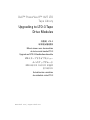 1
1
-
 2
2
-
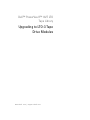 3
3
-
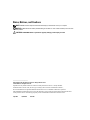 4
4
-
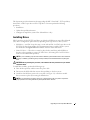 5
5
-
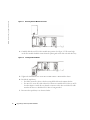 6
6
-
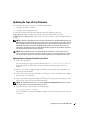 7
7
-
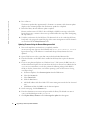 8
8
-
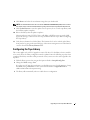 9
9
-
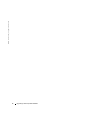 10
10
-
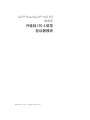 11
11
-
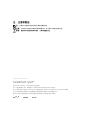 12
12
-
 13
13
-
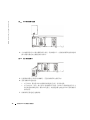 14
14
-
 15
15
-
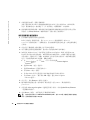 16
16
-
 17
17
-
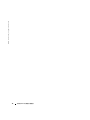 18
18
-
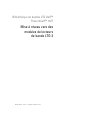 19
19
-
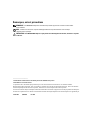 20
20
-
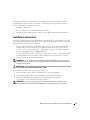 21
21
-
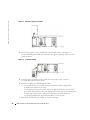 22
22
-
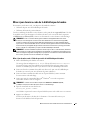 23
23
-
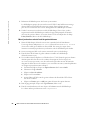 24
24
-
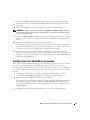 25
25
-
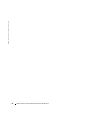 26
26
-
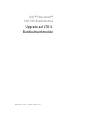 27
27
-
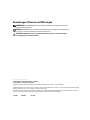 28
28
-
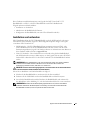 29
29
-
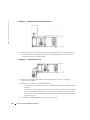 30
30
-
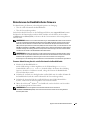 31
31
-
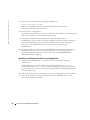 32
32
-
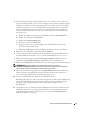 33
33
-
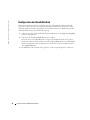 34
34
-
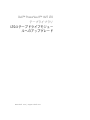 35
35
-
 36
36
-
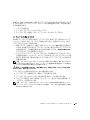 37
37
-
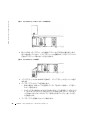 38
38
-
 39
39
-
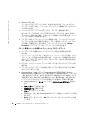 40
40
-
 41
41
-
 42
42
-
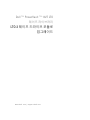 43
43
-
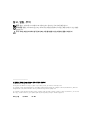 44
44
-
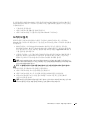 45
45
-
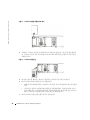 46
46
-
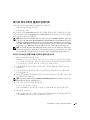 47
47
-
 48
48
-
 49
49
-
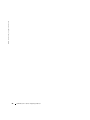 50
50
-
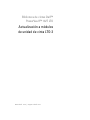 51
51
-
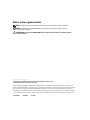 52
52
-
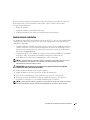 53
53
-
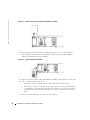 54
54
-
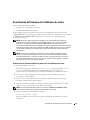 55
55
-
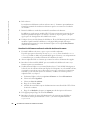 56
56
-
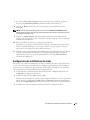 57
57
-
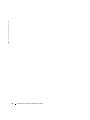 58
58